Como cadastrar sua conta no Google Analytics
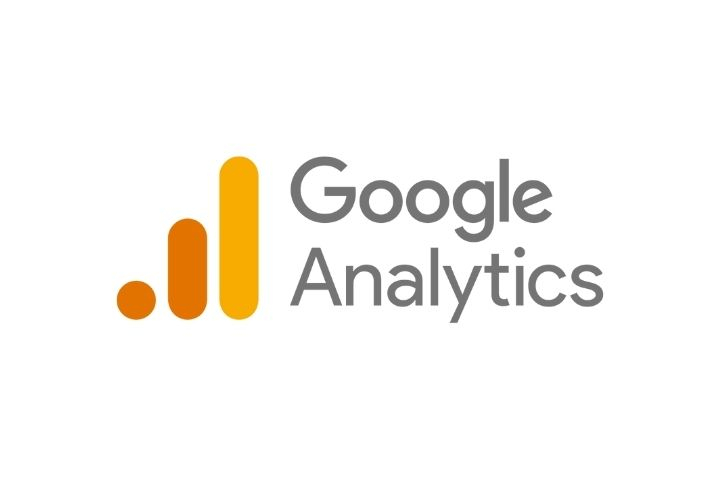
O Google Analytics é uma ferramenta indispensável para quem deseja monitorar o desempenho de um site ou aplicativo. Com ele, você pode entender o comportamento dos visitantes, identificar fontes de tráfego e tomar decisões embasadas em dados para otimizar sua presença digital.
Se você ainda não tem uma conta no Google Analytics, siga este guia detalhado para criá-la de maneira rápida e eficiente.
Passo 1: Acesse o Site do Google Analytics
-
Abra o navegador de sua preferência e acesse o site oficial do Google Analytics: https://analytics.google.com.
-
Clique em “Iniciar medição” (ou “Começar”, dependendo da tradução).
Passo 2: Entre com Sua Conta Google
-
Se você já tem uma conta Google (Gmail, YouTube ou outro serviço do Google), use essas credenciais para fazer login.
-
Caso ainda não tenha uma conta Google, clique em “Criar conta” e siga as instruções para configurá-la.
-
Passo 3: Crie a Conta do Google Analytics
-
Depois de fazer login, você será redirecionado à página de configuração do Google Analytics.
-
Clique em “Configurar para começar”.
-
Insira um nome para sua conta.
-
Este nome pode ser o da sua empresa, site ou projeto, e é usado apenas para organização interna.
-
-
Revise as opções de compartilhamento de dados e marque as caixas de seleção conforme sua preferência.
-
Recomenda-se manter as opções padrão ativadas, pois elas ajudam a melhorar os serviços e recursos do Google Analytics.
-
Passo 4: Configure a Propriedade
-
Dê um nome à propriedade (geralmente o nome do seu site ou aplicativo).
-
Defina o fuso horário e a moeda:
-
Escolha o fuso horário local do país onde seu negócio opera.
-
Se você trabalha com uma moeda específica, selecione-a aqui.
-
-
Clique em “Próximo”.
Passo 5: Insira Detalhes do Seu Negócio
-
Preencha informações adicionais sobre o seu negócio, como:
-
Categoria do setor.
-
Tamanho da empresa (número de funcionários).
-
Como você planeja usar o Google Analytics (exemplo: medir conversões, monitorar engajamento, etc.).
-
-
Clique em “Próximo”.
Passo 6: Configure o Fluxo de Dados
-
Escolha o que deseja monitorar:
-
Web (para sites).
-
Aplicativo Android ou iOS (para apps).
-
-
Insira a URL do seu site (se escolheu “Web”).
-
Certifique-se de selecionar o protocolo correto (http:// ou https://).
-
-
Dê um nome ao fluxo de dados para identificá-lo facilmente.
-
Clique em “Criar fluxo”.
Passo 7: Configure o Código de Acompanhamento
-
Você verá um ID de medétrica e o código de acompanhamento.
-
O ID geralmente começa com “G-“.
-
-
Copie o código de acompanhamento.
-
Adicione o código ao cabeçalho (header) de todas as páginas do seu site:
-
Se você utiliza um CMS como WordPress, procure por plugins como “Google Site Kit” para facilitar essa integração.
-
Passo 8: Verifique a Configuração
-
Acesse seu site e navegue por algumas páginas.
-
Volte ao Google Analytics e acesse a guia Relatórios em Tempo Real para verificar se o tráfego está sendo capturado.
Navegue por:
Assine minha NewsLetter
Fique por dentro de todas as novidades.
LEIA TAMBÉM
Bem-vindo ao Primo do Marketing – Sua fonte essencial para aprimorar
Bem-vindo ao Primo do Marketing, sua fonte essencial para aprimorar habilidades em...
Leia maisBem-vindo ao Primo do Marketing – Sua fonte essencial para aprimorar
Bem-vindo ao Primo do Marketing, sua fonte essencial para aprimorar habilidades em...
Leia maisComo criar uma conta no Google TAG Manager
Como criar uma conta no Google TAG Manager O Google Tag Manager...
Leia maisBem-vindo ao Primo do Marketing – Sua fonte essencial para aprimorar
Bem-vindo ao Primo do Marketing, sua fonte essencial para aprimorar habilidades em...
Leia mais

